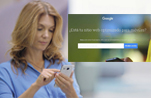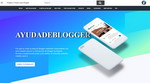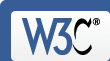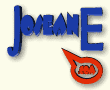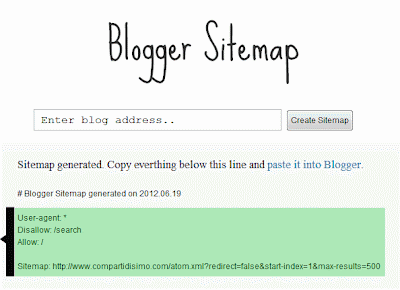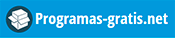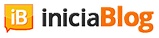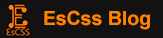Cómo insertar el código de Google Analytics en un blog de Blogger
Si tienes un blog en Blogger, las estadísticas de blogger ofrecen las páginas vistas que tiene tu blog. Éstas incluyen las visitas que realizan los robots de los buscadores para rastrear tu sitio. En la mayoría de los casos estas estadísticas ofrecen datos que no se corresponden con la realidad. Puedes tener 100 páginas vitas al día y que el 80% de esa páginas se deban a las páginas que visitan los robots a la hora de rastrear tu web en busca de contenido. Si tienes blogger y quieres saber realmente cuántas visitas tienes, qué páginas son las más vistas, entre otros datos interesantes, te recomendamos que inicies sesión con tu cuenta de Google en Analytics, generes el código de seguimiento y lo coloques en el código fuente de tu blog en Blogger.
Las estadísticas de Blogger no son del todo fiables, te falta la fiabilidad de Google Analytics
En un anterior post, te hablamos sobre la importancia de la analítica en el blog para conocer la actividad de tu blog. En este nuevo post hablamos de cómo generar e insertar el código de Google Analytics en tu blog de Blogger.
¿Cómo inserto mi código de Google Analytics en mi blog de Blogger?
Paso 0. Cuenta de Gmail: Antes de emprender esta tarea hay un paso básico que debes hacer o haber hecho para poder acceder a tu código de Google Analytics, como es el de poseer una cuenta de correo en Gmail. El servicio de analítica es de propiedad de Google, lo que nos hace recorrer todos sus servicios, teniendo como base el correo electrónico de Gmail.
Para crear una cuenta en Google Analytics es necesario tener un correo electrónico en Gmail.
Una vez superado el paso cero, empezamos la tarea encomendada: crear una cuenta en Google Analytics. ¿Estáis preparados? Al principio puede parecer complicado, pero luego nos aporta muy buenos resultados. ¡Empezamos, ánimo!
Paso -1: Accede a tu cuenta Blogger: El paso previo y lógico es acceder a tu cuenta de Blogger. Después sólo tienes que seguir los pasos que a continuación se van contando:
¿Cómo creo una cuenta en Google Analytics y creo mi propiedad?
Paso 1: En primer lugar, deberás entrar a la página de Google Analytics
Paso 2: Ir al apartado de “Crear cuenta”
Paso 3: Después de hacer click en tal apartado, ve a Herramientas y Análisis > Google Analytics y a partir de aquí sigue las instrucciones que el propio programa te va dando.
Paso 4: Añadir tu sitio como propiedad. Una vez creada la cuenta debes añadir tu sitio web, en este caso el blog de tu propiedad. En este paso, le estás diciendo a Google que ese sitio es de tu propiedad.
Paso 5: Crear propiedad. Arriba a la derecha de la pantalla de Google Analytics, verás una pestaña llamada Administrador . Haz click y una vez dentro, ves a Propiedad y seguidamente aCrear propiedad.
¿Cómo buscamos el código de seguimiento?
Después de haber seguido estos pasos, es hora de insertar el código de Analytics en tu blog ¿Cómo lo hacemos? Seguimos los siguientes pasos:
Paso 1: Haz click en el apartado de Administrador de la página Google Analytics
Paso 2: Selecciona tu página web (blog), que previamente habremos creado. En este caso será tu blog.
Comprueba que la URL de la parte superior sea la misma de tu sitio web (blog).
Paso 3: Haz click en la pestaña de Información de Seguimiento. Veremos el código de seguimiento. Éste fragmento es el ID de propiedad y está formado por dos letras iniciales y un código numérico UA-XXXXXXXX-X (por ejemplo).
Paso 5: Nuestro propósito es insertar enlazar analytics con blogger. Antes había que insertar un código en html en el código de la plantilla. Hoy en día ese proceso es mucho más sencillo. En el menú de blogger, acudimos a “Configuración”>”Otros” e insertamos el código de seguimiento en la casilla destinada para este fin.
Paso 6: El último paso desde Google Analytics, Guardar configuración y ¡Listo!
Para aquellos que quieran optar por introducir el texto en el codigo de la página, vamos a explicar este proceso de una forma sencilla.
¿Dónde pego el código de seguimiento en mi blog de Blogger?
Muy bien, si eres una persona más atrevida y quieres asegurarte de que tu código se inserta correctamente o simplemente, si el otro proceso te da problemas (no suele pasar, pero todo puede ser), os explico cómo introducir el código html que nos ofrece Analytics en nuestro blog de blogger.
Paso 0 en Blogger: Abre tu blog, si antes no lo habías hecho.
Paso 1: En la pestaña “Diseño” , haz click en la opción de “Edición html” tal y como se indica en la imagen.
Paso 2: Aparecerá el código html de tu blog. Es ahí dónde debes pegarlo, pero ¡cuidado! en el sitio adecuado. Si lo pegas en otro sitio, no funcionará. Lo pegarás antes de la etiqueta </head> de tu código html.
¿Cómo saber que funciona correctamente?
Ahora queda la prueba final; saber si nuestro código de Google Analytics funciona, o no, en nuestro blog de blogger. Para ello, en Google Analytics, en la pestaña de Información de seguimiento, comprobarás que el estado de tu ID está activo. Al lado de tu ID tendrá que decirEstado: Seguimiento instalado. Acordaros de cambiar el que viene por defecto al tuyo de tu blog, que será un dos letras seguidas de varios números. Su esquema es algo parecido a éste: UA-XXXXX-Y.
Estará bien insertado cuando el Estado del ID de tu blog sea de “Seguimiento instalado”.
Aunque parece algo complicado, es una tarea que te llevará unos minutos y que, como ya he comentado, te reportará grandes beneficios a nivel de SEO. Por ello, si quieres lograr un buen posicionamiento web y además seguir y conocer la actividad de tu blog, éste código es lo más acertado.
La inserción del código de Google Analytics te ayudará a conocer la actividad de tu blog y a mejorar tu posición SEO.
Esperamos que este post haya sido de tu utilidad, y esperamos vuestros comentarios, sugerencias, dudas tanto en nuestro blog como a través de las redes sociales.